12 sätt att åtgärda Snapchat Support Code C14A-fel
Miscellanea / / August 02, 2023
Snapchat är en av de mest populära meddelandeplattformarna för att utbyta snaps med någon. Men kom du över Snapchat-supportkoden C14A och undrar vad det är? Du är inte ensam. Vi stötte på det här problemet nyligen och det hindrade oss från att använda appen smidigt. Vi lyckades dock felsöka det.
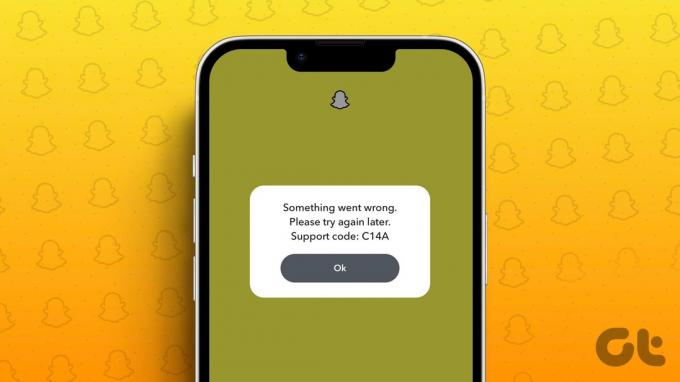
Medan många möter det på Snapchat-appen, kan du också möta det när du använder Snapchat i webbläsaren. Den här guiden hjälper dig att förstå vad Snapchat felkod C14A är och hur du kan åtgärda problemet en gång för alla. Låt oss börja med grunderna.
Vad är Snapchat-felkod C14A
Snapchat-supportkoden C14a är ett felmeddelande som användare kan stöta på när de loggar in, skickar snaps eller utför andra aktiviteter i appen. Eftersom problemet kan uppstå av flera skäl, som problem med servern eller dålig internetanslutning, är det svårt att ta reda på den faktiska orsaken.
Men vi har gjort det hårda arbetet åt dig och skrivit ner alla effektiva korrigeringar. Så, gå vidare till nästa avsnitt.
Så här fixar du supportkod C14A på Snapchat
Här är de 12 korrigeringarna för supportkoden C14A-felet på Snapchat. Låt oss börja med de enklaste som sannolikt kan vara de skyldiga.
1. Kontrollera om Snapchat är nere
Ibland kan Snapchats servrar uppleva tillfälliga avbrott eller underhåll, vilket leder till Snapchats supportkod C14A felmeddelande. Du kan använda länken för att leta efter fel med Snapchat-servrarna.
Om serverproblemen är orsaken till felet, vänta tills problemet är löst.
Kontrollera om Snapchat-servern är nere
2. Kontrollera Internetanslutningen
Instabila eller långsamma internetanslutningar kan utlösa supportkoden C14A, eftersom Snapchat kräver en pålitlig internetanslutning för att fungera korrekt. Så, varje instabil anslutning kan leda till inloggningsproblem eller misslyckade åtgärder.
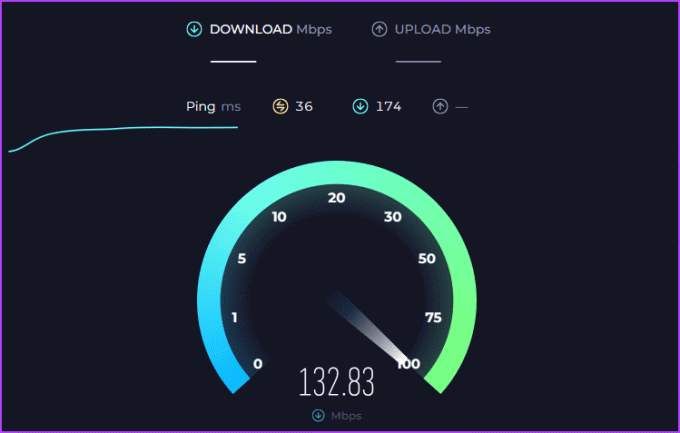
Du kan kontrollera internethastigheten, och om det har några problem kan du kontakta din internetleverantör och rapportera problemet. Överväg att flytta till en annan plats med en starkare signal om möjligt, eller tills hastigheterna har stabiliserats, använd mobilt internet eller något annat sätt att ansluta.
3. Se till att använda rätt e-post eller telefonnummer
Se till att du använder rätt inloggningsuppgifter, som användarnamn, e-post eller telefonnummer. Om du har glömt ditt lösenord kan du använda länken nedan för att ändra det.
Ändra Snapchat-lösenord
Dessutom kan du kolla vår guide om du inte får Snapchat säkerhetskod när du loggar in.
4. Kontrollera enhetens datum och tid
När din Android eller iPhone visar felaktig tid kan det leda till olyckliga konsekvenser som att missa viktiga händelser. Vissa appar, som Snapchat och andra tjänster, har problem med att ansluta till sina servrar och så småningom visa felmeddelanden.
För att lösa detta problem kan du titta på våra guider på fixa fel tid på Android och iPhone.
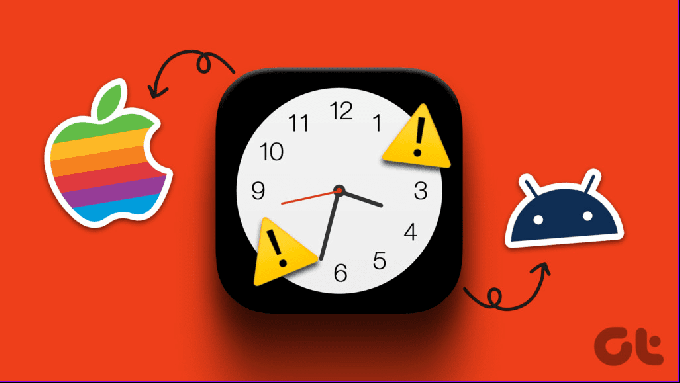
5. Aktivera och inaktivera VPN för att logga in
Snapchat-felkoden C14A kan också lösas genom att slå på och stänga av VPN eftersom dessa tjänster skapar ett virtuellt nätverk där du kan köra onlinetjänster. Så här kan du aktivera eller inaktivera VPN på din smartphone:
Steg 1: Öppna den VPN-tjänst du använder.
Steg 2: Välj en server och tryck på På-knappen. Vänta några sekunder och stäng av VPN igen.

6. Uppdatera Snapchat
Bortsett från det, se också till att kontrollera om det finns några uppdateringar för appen, eftersom detta kan komma med korrigeringar för problemet. Du kan söka efter den senaste uppdateringen från Snapchat från länken nedan och se till att den är uppdaterad till den senaste versionen.
Snapchat för iOS
Snapchat för Android
7. Lås upp ditt Snapchat-konto
Du kan också stöta på inloggningsproblem om Snapchat har låst ditt konto. Det finns olika anledningar till detta, men låt oss titta på hur du kan avblockera det:
Steg 1: Logga in på ditt Snapchat-konto från länken nedan.
Logga in på Snapchat
Steg 2: Välj "Lås upp mitt konto."
Steg 3: Välj Lås upp.
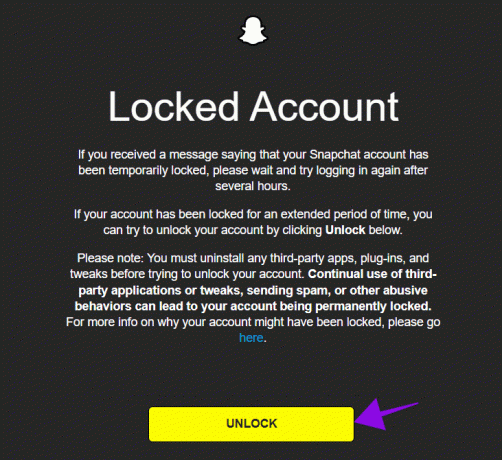
Steg 4: Stäng fönstret eller appen och försök logga in igen.
8. Stäng av skärmtid på iPhone
Skärmtid ger användarna insikter i deras appanvändning och kategoriserar tiden som spenderas på olika typer av appar. Om det behövs kan du också fastställa tidsgränser för appanvändning. Om du har infört det för Snapchat kan det vara därför du ser felkoden C14A.

Tack och lov kan du följa vår guide om skärmtid för iPhone och Android, där vi har nämnt sätt att ställa in och återställa funktionen.
9. Inaktivera appar från tredje part tillfälligt
Om du använder appar eller plugins från tredje part med Snapchat kan du se C14A-felet. Inaktivera dessa appar tillfälligt och se om problemet kvarstår. Vissa tredjepartsappar kan bryta mot Snapchats användarvillkor och leda till begränsningar på ditt konto.
10. Rensa cache på Snapchat
Cachefiler kan också orsaka problem efter att ha ackumulerats över tid, vilket så småningom orsakar problem med ditt Snapchat-konto. Så här kan du rensa cachen för Snapchat-appen:
Steg 1: Öppna Snapchat > tryck på din profil uppe till höger och välj Inställningar (kugghjulsikon).

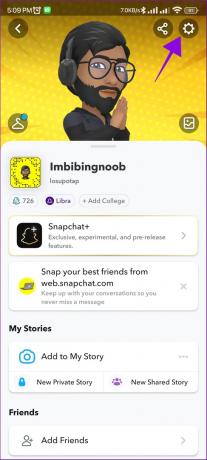
Steg 2: Rulla ned till Kontoåtgärder och välj Rensa cache på Android.
Notera: På iPhone, gå till Rensa data under Sekretesskontroller och välj Rensa cache.
Steg 3: Välj Fortsätt för att bekräfta.
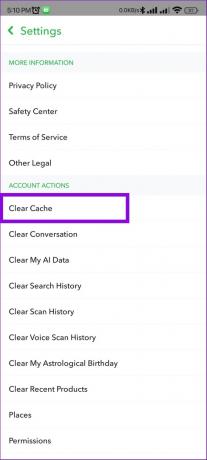
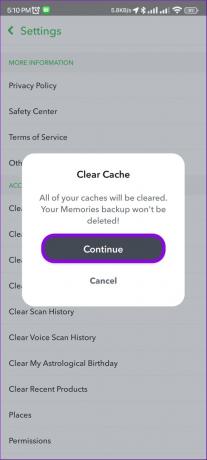
11. Använd Snapchat på en annan enhet
Om ingen av dessa korrigeringar hjälpte dig, försök använda Snapchat på en annan enhet. Du kan prova Snapchat webben eller logga in på Snapchat på en annan enhet och se om den fungerar korrekt.
Om du inte ser C14A-felet på en annan enhet är chansen stor att det finns ett fel i din Snapchat-version. Vänta på nästa uppdatering. Om problemet kvarstår, gå vidare till nästa avsnitt.
Den sista utvägen för att lösa problemet är att kontakta Snapchat-supportteamet. Använd länken nedan för att komma åt Snapchat-support eller nå ut till dem på Twitter med användarnamnet @snapchatsupport.
Kontakta Snapchat-supporten
Vanliga frågor om Snapchat Support Code C14a
Snapchat kan införa ett tillfälligt lås om det upptäcker misstänkta användares aktiviteter. Om ditt konto är tillfälligt låst kan du återfå åtkomst genom att logga in igen efter 24 timmar. Under denna period utför Snapchat säkerhetskontroller för att säkerställa säkerheten för ditt konto.
Nej, förutom att låsa ett användarkonto kan Snapchat inte inaktivera eller ta bort ett konto. Om du inte radera ditt Snapchat-konto, kommer den att ligga kvar på plattformen.
Fortsätt dina snaps utan avbrott
Du kanske inte kommer in i Snapchat-supportkoden C14A-felet varje dag, men om du gör det måste det lösas ASAP, eftersom det hindrar dig från att komma åt tjänsten. Vi hoppas att den här guiden hjälpte dig att bli av med problemet. Glad Snapchat-ting!
Senast uppdaterad den 31 juli 2023
Ovanstående artikel kan innehålla affiliate-länkar som hjälper till att stödja Guiding Tech. Det påverkar dock inte vår redaktionella integritet. Innehållet förblir opartiskt och autentiskt.

Skriven av
Anoop är en innehållsskribent med 3+ års erfarenhet. På GT tar han upp Android, Windows och även om Apples ekosystem. Hans verk har visats på många publikationer inklusive iGeeksBlog, TechPP och 91-mobiler. När han inte skriver kan han ses på Twitter, där han delar de senaste uppdateringarna om teknik, vetenskap och många fler.



